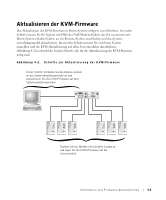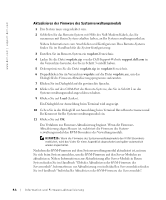Dell PowerEdge 1655MC Information and Firmware Update - Page 72
Rufen Sie von einem Remote-System aus die Dell Support-Webseite, Erstellung von Disketten.
 |
View all Dell PowerEdge 1655MC manuals
Add to My Manuals
Save this manual to your list of manuals |
Page 72 highlights
www.dell.com | support.dell.com 1 Rufen Sie von einem Remote-System aus die Dell Support-Webseite support.dell.com auf und wählen Sie die entsprechende BIOS-Version, die Sie für die Aktualisierung benötigen. Folgen Sie den Anweisungen zum Download der BIOS-Datei und zur Erstellung von Disketten. 2 Befestigen Sie den Laufwerksrahmen an der Vorderseite des Systems (siehe Abbildung 4-1). Der Laufwerksrahmen muss in die mittleren Einschübe der Servermodule eingesetzt werden. Wenn er in der Mitte befestigt wird, kann ein USB-Laufwerk an jedem beliebigen Servermodul befestigt werden. Abbildung 4-1. Befestigen des Laufwerksrahmen Laufwerksrahmen USBDiskettenlaufwerk BITTE BEACHTEN: Das USB-Diskettenlaufwerk muss während des Betriebs auf den Laufwerksrahmen gelegt werden. Das Laufwerk muss horizontal und gerade liegen, damit es ordnungsgemäß funktionieren kann. 3 Legen Sie das Laufwerk auf den Laufwerksrahmen und verbinden Sie es mit dem Servermodul, dessen BIOS Sie aktualisieren möchten. 4-2 Information und Firmware-Aktualisierung